8 Wege, um Bilder von Android auf PC zu übertragen
Oct 15, 2025 • Filed to: Lösungen zur Datenübertragung • Proven solutions
Haben Sie mit Ihren Fotos, die Sie mit Ihrem Android-Handy oder Tablet machen, auch so viel Freude? Wenn ja, nehm ich einmal an, Sie haben massenhaft Fotos gemacht. Was aber, wenn Ihr Android-Handy und Tablet gestohlen wird oder kaputt geht? Das wird ein großer Verlust. Wenn Sie sich darüber Sorgen machen, würden Sie vielleicht gerne Bilder von Androd auf PC übertragen als ein Backup
In der Tat ist es einfach Bilder von Android auf PC zu exportieren. Sie müssen nur Ihr Android-Handy oder Tablet mit Ihrem Computer über ein USB-Kabel verbinden. Dann wird eine Festplatte auf Ihrem Computer angezeigt. Öffnen Sie diese und suchen Sie den Ordner - DCIM. Dann kopieren Sie die gewünschten Fotos auf Ihren Computer.
- Teil 1: Wie übertragen Sie Fotos von Android auf den PC mit Dr.Fone?
- Teil 2: Wie übertragen Sie Fotos von Android auf den PC mit automatischer Wiedergabe?
- Teil 3: Wie übertragen Sie Fotos von Android auf den PC mit Fotos unter Windows 10?
- Teil 4: Wie übertragen Sie Fotos von Android auf den PC mit dem Datei-Explorer?
- Teil 5: Wie übertragen Sie Fotos von Android auf den PC mit Google Drive?
- Teil 6: Top 3 Apps zum Übertragen von Fotos von Android auf den PC
Teil 1: Wie übertragen Sie Fotos von Android auf den PC mit Dr.Fone?
Machen Sie das normalerweise auf diese Weise? Jetzt gibt es eine weitere Möglichkeit um Fotos von Android auf PC zu bekommen. Sie müssen nur einen Android-Manager herunterladen – Dr.Fone - Telefon-Verwaltung (Android) . Diese Software ist gut entwickelt, um Ihnen zu helfen Musik, Kontakte, SMS, Fotos und Anwendungen auf Ihren Computer zu übertragen. Damit ist es also wirklich einfach Fotos von Android auf Ihren Computer zu exportieren.

Dr.Fone - Telefon-Verwaltung (iOS & Android)
Musik, Fotos, Videos, Kontakte, Apps auf das iPhone mit einem Klick übertragen!
- Übertragen, verwalten, exportieren/importieren Sie Ihre Musik, Fotos, Videos, Kontakte, SMS, Apps usw.
- Handy zu Handy Transfer - Übertragen Sie alles zwischen Handys.
- De-duplizieren Sie doppelte Kontakte
- Vollständig kompatibel mit der neuesten iOS-Version iOS 15.

Laden Sie sich diese kostenlose Testversion auf Ihren Computer herunter und probieren Sie es!
Schritt 1. Richten Sie Ihr Android Handy oder Tablet ein
Installieren und starten Sie den Android Manager auf Ihrem Computer. Verbinden Sie Ihr Android-Handy oder Tablet entweder über ein USB-Kabel oder über WLAN (WLAN kann nur mit der Windows-Version verwendet werden). Sobald Ihr Android-Handy oder Tablet erfolgreich von diesem Programm erkannt wird, werden alle Daten auf Ihrem Android-Handy oder Tablet im Hauptfenster angezeigt.
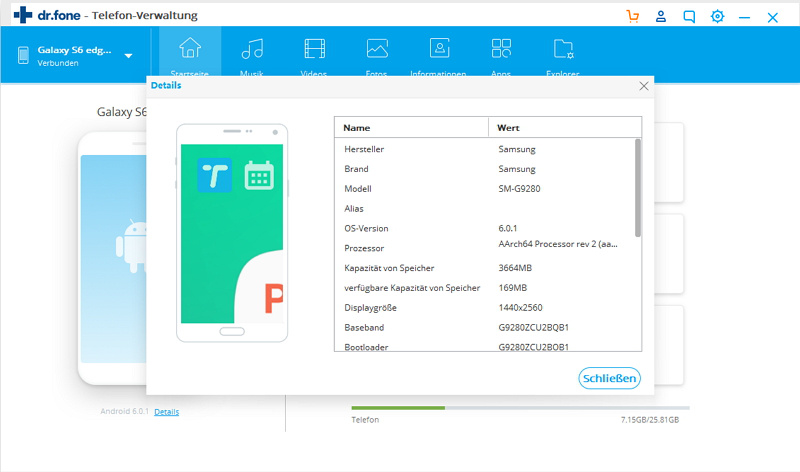
Hinweis: Wondershare Dr.Fone für Android ist kompatibel mit mehreren Handys und Tablets, wie Samsung, HTC, LG. Um mehr Informationen zu erhalten, können Sie auf unterstützte Android Handys und Tablets klicken.
Schritt 2. Fotos von Android auf Computer übertragen
Klicken Sie in der linken Ordnerstruktur auf das Dreieck neben dem "Fotos"-Reiter. Alle Alben auf Ihrem Android-Handy oder Tablet werden aufgelistet. Öffnen Sie ein Album und finden Sie Ihre gewünschten Fotos. Klicken Sie auf "Exportieren". Dann öffnet sich ein Datei-Browser-Fenster. Navigieren Sie zu dem Speicherort, wo Sie Ihre Fotos speichern wollen. Dann beginnt dieses Programm Fotos zu exportieren. Halten Sie die Verbindung mit Ihrem Android-Handy oder Tablet während der Übertragung immer aufrecht.
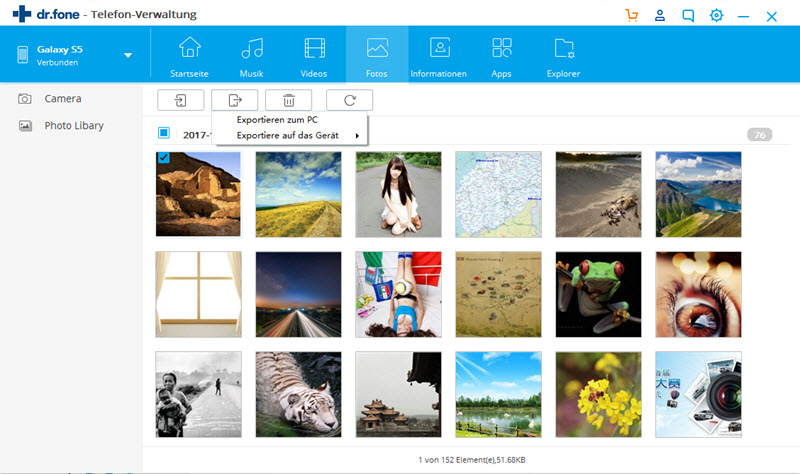
Ehrlich gesagt können viele Nutzer Android Fotos auf den Computer übertragen mit der SD-Karte. Ich arbeite aber lieber mit dem Android-Manager - Dr.Fone - Telefon-Verwaltung (Android). Er ermöglicht die Übertragung von Fotos via WLAN. Es ist praktisch, vor allem, wenn mit Ihrer USB-Verbindung etwas nicht stimmt. Abgesehen von Fotos ermöglicht Ihnen dieses Programm noch mehr Dinge zu tun, die mit nur einer einzelnen SD-Karte so nicht funktionieren. Sie können alle Daten sichern und wiederherstellen auf Ihrem Android-Handy und Tablets, nämlich Kontakte, Anruflisten, SMS, Musik, Videos, Apps und Kalender. Wenn Sie viele fantastische Apps herunterladen, können Sie sie auf Ihrem Android-Handy oder Tablets auch installieren.
Gratis Download Gratis Download
Teil 2: Wie übertragen Sie Fotos von Android auf den PC mit automatischer Wiedergabe?
Neben Dr.Fone – Telefon-Verwaltung (Android) gibt es noch ein paar weitere Möglichkeiten, Ihre Fotos auf den PC zu übertragen. Sie können beispielsweise die automatische Wiedergabe von Windows hierfür nutzen. Zwar können Sie sich in hierbei keine Vorschau Ihrer Fotos wie in Dr.Fone ansehen, Ihre Grundbedürfnisse wird das Programm jedoch sicherlich erfüllen. Sie können diese Funktion für alle angeschlossenen Geräte nutzen, einschließlich Android-Telefone, iPhones, Digitalkameras und so weiter.
- Zunächst müssen Sie dabei sicherstellen, dass Ihr Computer die automatische Wiedergabe-Funktion nutzt, sobald ein externes Gerät angeschlossen ist. Gehen Sie hierfür auf Einstellungen > Geräte und aktivieren Sie die automatische Wiedergabe-Funktion.
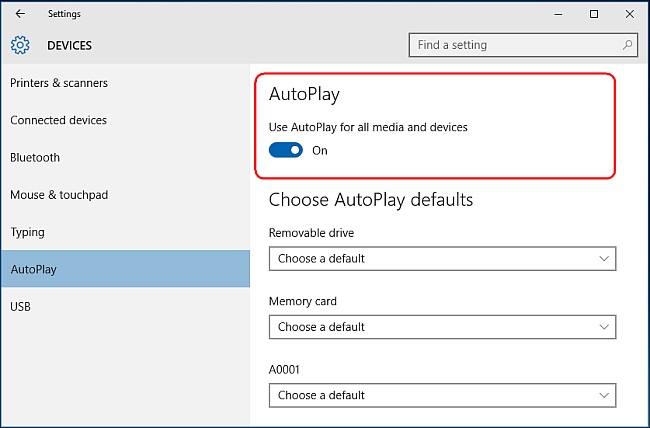
- Um nun zu lernen, wie Sie Fotos von Android per USB auf den PC übertragen, schließen Sie Ihr Handy einfach an das System an.
- Innerhalb kürzester Zeit wird Ihr Handy nun vom Computer erkannt und die automatische Wiedergabe-Funktion wird aktiviert. Sie sehen das folgende Dialogfenster.
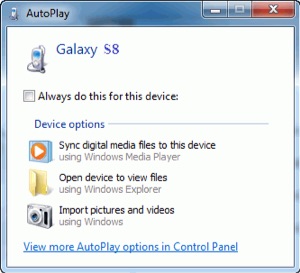
- Klicken Sie nun einfach auf den „Bilder und Videos importieren“-Knopf.
- Damit wird der Übertragungsvorgang automatisch gestartet und Fotos und Videos werden von Ihrem Handy auf den PC übertragen.
Teil 3: Wie übertragen Sie Fotos von Android auf den PC mit Fotos unter Windows 10?
Windows 10 bietet Ihnen eine native „Fotos“-App, mit der Sie Fotos von Android auf den PC übertragen können. Diese App ist auch für andere Geräte wie iPhone oder Digitalkameras verwendbar. Sie bietet Ihnen außerdem einen integrierten Fotoeditor, der Ihnen beim Verwalten und weiteren Anpassen Ihrer Bilder helfen kann.
Wenn Sie lernen möchten, wie Sie Fotos von Android auf den PC per WLAN übertragen, könnte dies ebenfalls die ideale Lösung für Sie sein. Wenn Sie Fotos über WLAN übertragen möchten, sollten sowohl der PC als auch Ihr Android-Gerät mit demselben Netzwerk verbunden sein. Sie können jedoch auch jederzeit eine USB-Verbindung zwischen den beiden Geräten herstellen.
- Starten Sie zunächst die Fotos-App auf Ihrem Windows 10-Computer. Sie finden sie in Ihren Apps oder im Startmenü.
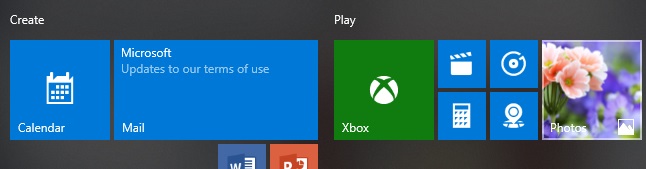
- Nun werden alle auf Ihrem System gespeicherten Fotos automatisch geladen. Neben dem Verwalten Ihrer Fotosammlung können Sie Ihre Fotos auch importieren. Klicken Sie hierzu einfach auf das Importieren-Symbol, das Sie in der oberen rechten Ecke des Bildschirms finden.
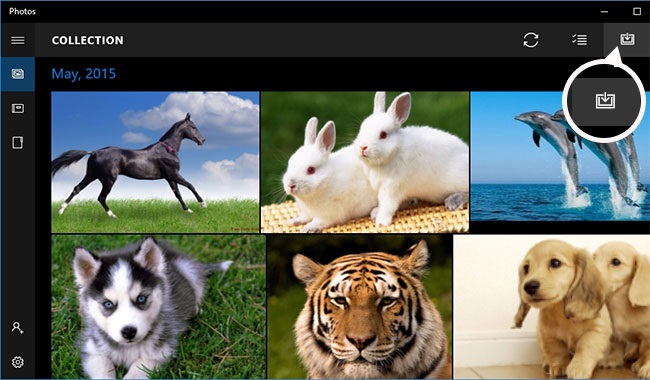
- Achten Sie darauf, dass Ihr Android-Gerät mit dem Computer verbunden ist. Sie können das Gerät per USB-Kabel oder per WLAN verbinden.
- In einem entsprechenden Dialogfenster sehen Sie nun alle Geräte, die mit Ihrem System verbunden und bereit für Übertragungen sind. Wählen Sie hier einfach Ihr verbundenes Android-Gerät.
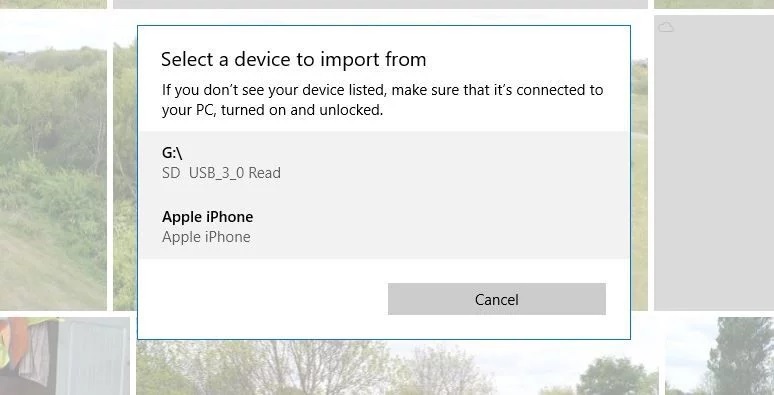
- Das Fenster bietet Ihnen außerdem eine Vorschau der für die Übertragung verfügbaren Fotos. Wählen Sie einfach die zu übertragenden Fotos aus und klicken Sie anschließend auf den „Weiter“-Knopf.
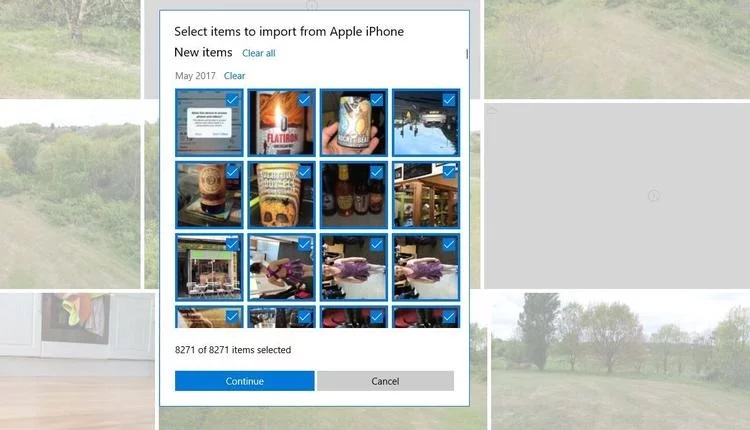
Warten Sie nun ein paar Minuten, bis die ausgewählten Fotos auf Ihr System übertragen werden. Sie können darauf per Fotos-App oder über den entsprechenden Ordner auf dem PC zugreifen. Normalerweise werden die Fotos in den „Bilder“-Ordner (oder einen anderen Standard-Ordner) auf dem Computer übertragen.
Teil 4: Wie übertragen Sie Fotos von Android auf den PC mit dem Datei-Explorer?
Wenn Sie den klassischen Weg kennen, dürften Sie mit dieser Methode vertraut sein. Bevor es diese vielen leicht verfügbaren Anwendungen gab, kopierten Benutzer ihre Fotos manuell vom Speicher Ihres Gerätes auf den PC. Da sich ein Android-Handy wie ein gewöhnlicher Medienspeicher verwendet lässt, können Sie damit Fotos noch einfacher von Android auf den PC übertragen.
Die Methode ist zwar einfach, doch sie hat auch einen Haken. Sie macht Ihr Gerät anfällig für bösartige Angriffe. Wenn Ihr Gerät zum Beispiel bereits infiziert ist, kann es die Malware auf Ihr System übertragen oder umgekehrt. Sie sollten dies also nur als allerletzten Ausweg betrachten. Sie können lernen, wie Sie Fotos von Android per USB auf den PC übertragen, indem Sie sich an diese einfachen Schritte halten:
- Verbinden Sie Ihr Android-Gerät zunächst mit dem System. Sobald Sie eine Benachrichtigung auf Ihrem Android-Bildschirm sehen, können Sie es für die Medienübertragung freigeben.
- Wenn Sie den Dialog für die automatische Wiedergabe sehen, können Sie an dieser Stelle wählen, ob Sie das Gerät öffnen und die Dateien darauf anzeigen möchten. Sie können jedoch jederzeit den Windows Explorer starten und das verbundene Gerät öffnen.
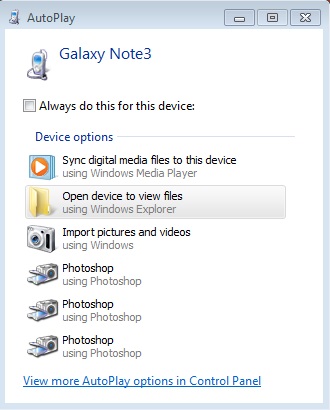
- Durchsuchen Sie einfach den Gerätespeicher und rufen Sie den Ort auf, von welchem aus Sie die Fotos übertragen möchten. Im Idealfall werden Ihre Fotos im DCIM- oder Kamera-Ordner im nativen Gerätespeicher oder auf der SD-Karte gespeichert.
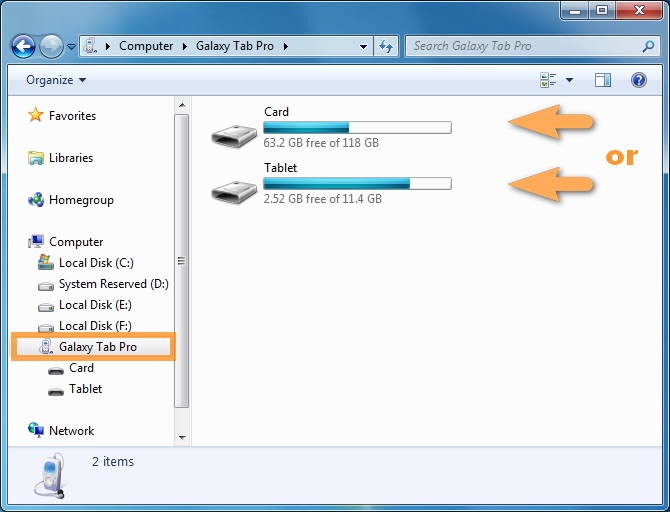
- Abschließend können Sie die zu übertragenden Fotos einfach auswählen und kopieren. Wechseln Sie zu dem Ort, an den Sie die Fotos übertragen möchten, und fügen Sie sie hier ein. Sie können Ihre Fotos auch einfach in einen anderen Ordner auf Ihrem System ziehen.
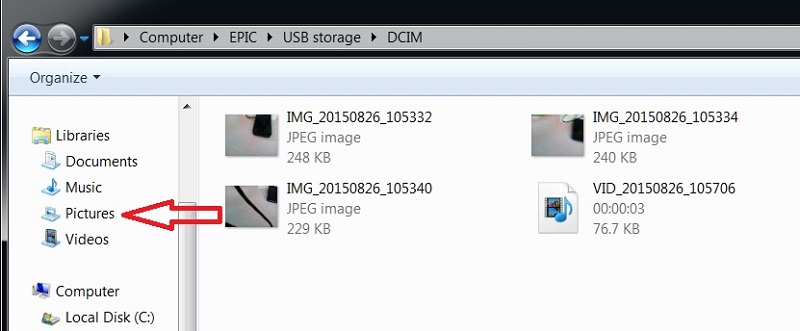
Teil 5: Wie übertragen Sie Fotos von Android auf den PC mit Google Drive?
Wenn Sie erfahren möchten, wie Sie Fotos von Android über WLAN auf den PC übertragen, können Sie jetzt auch Google Drive ausprobieren. Standardmäßig bietet jedes Google-Konto 15 GB kostenlosen Speicherplatz auf Ihrem Laufwerk. Wenn Sie also nur ein paar Fotos übertragen möchten, können Sie diesen Weg nutzen. Da Ihre Daten hierbei drahtlos übertragen werden, verbraucht dies einen großen Teil Ihres Netz- oder Datenvolumens.
Beachten Sie außerdem, dass Ihre Fotos bei diesem Weg auf Google Drive freigegeben werden. Manche Nutzer bevorzugen diesen Weg, da hierbei ein automatisches Backup ihrer Daten erstellt wird. Jedoch wird hierbei Ihre Privatsphäre verletzt, denn jeder kann auf Ihre Fotos zugreifen, sollte Ihr Google-Konto gehackt werden.
- Zunächst müssen Sie Ihre Fotos auf Google Drive hochladen. Starten Sie dazu die Google Drive-App auf Ihrem Android-Telefon und tippen Sie unten auf das „+“-Symbol.
- Die App fragt Sie nun, welche Datentypen Sie hinzufügen möchten. Klicken Sie einfach auf den „Hochladen“-Knopf.
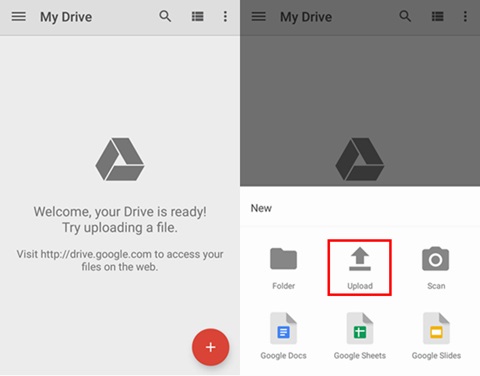
a. Wechseln Sie zu dem Ort, an dem Ihre Fotos auf dem Gerät gespeichert sind. Laden Sie die Fotos nun auf Ihr Google Drive-Konto. So speichern Sie Ihre Fotos auf Google Drive.
b. Um von Ihrem Computer aus darauf zuzugreifen, besuchen Sie die offizielle Website von Google Drive (drive.google.com) und melden Sie sich mit Ihren Google-Kontodaten an.
c. Wechseln Sie zu dem Ordner, in dem Sie Ihre Fotos gespeichert haben, und nehmen Sie Ihre gewünschten Einstellungen vor.
d. Rechtsklicken Sie und wählen Sie „Herunterladen“, um die Fotos auf Ihr System herunterzuladen.
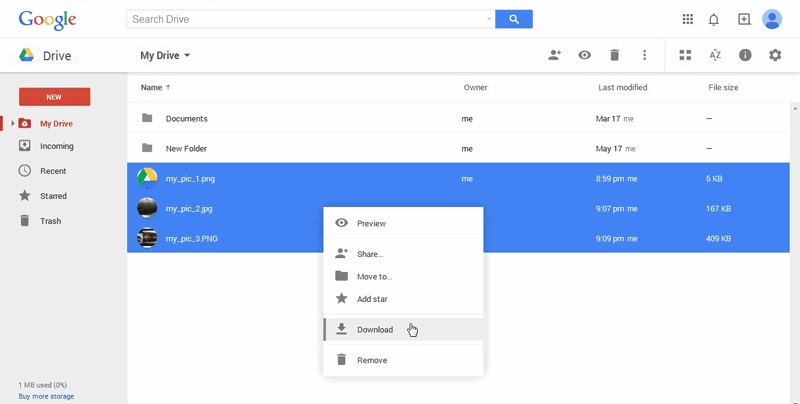
Teil 6: Top 3 Apps zum Übertragen von Fotos von Android auf den PC
Heute gibt es für praktisch alles eine App. Neben den oben genannten Lösungen können Sie außerdem eine App verwenden, um Fotos von Android auf den PC zu übertragen. Es gibt einige Apps, die Ihnen hierbei weiterhelfen, und hier stellen wir Ihnen die 3 besten vor.
6.1 Wiederherstellen & drahtlos Übertragen & Backup
Mit dieser von Wondershare entwickelten, kostenlosen App können Sie Daten zwischen Ihrem Android-Handy und dem Computer ohne großen Aufwand übertragen. Sie müssen hierfür lediglich die App auf Ihrem Handy starten und die auszuwählenden Dateien übertragen. Besuchen Sie auf Ihrem System web.drfone.me. Verbinden Sie nun Ihr Telefon und beginnen Sie mit dem Empfangen der Dateien. Ja – so einfach ist es.
- Die App bietet Ihnen einen problemlosen Weg, um Fotos von Android drahtlos auf den PC zu übertragen.
- Auf ähnliche Weise können Sie außerdem Dateien von Ihrem PC an Ihr Telefon senden.
- Diese Art der Übertragung ist sicher, außerdem werden keine Benutzerdaten von der Anwendung abgerufen.
- Neben dem Übertragen Ihrer Daten können Sie außerdem ein Backup durchführen oder verlorene Dateien von Ihrem System wiederherstellen.
- Die Software unterstützt Fotos, Videos und wichtige Dokumente in unterschiedlichen Formaten.
- 100% kostenlos und super einfach zu bedienen
Kompatibilität: Android 2.3 und neuere Versionen
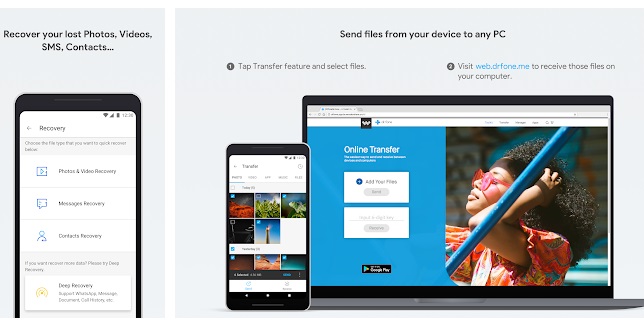
6.2 Mylio
Mylio ist eine Fotoverwaltung, mit der Sie Ihre Fotos aus verschiedenen Quellen an einem Ort synchronisieren können. Wenn Sie den Überblick über Ihre Daten verloren haben, ist dies die perfekte App für Sie.
- Mylio ist eine kostenlose App, mit der Sie Ihre Fotos mit mehreren Geräten synchronisieren können.
- Die Software unterstützt außerdem Peer-to-Peer-Übertragung sowie drahtlose Übertragung. Eine Cloud Storage-Option ist ebenso vorhanden.
- Ihre Fotos sind auch dann sicher gespeichert, wenn Sie offline sind.
- Mit der Software können Sie Ihre Fotos verwalten und sie mit Hilfe der Gesichtserkennung kategorisieren.
- Es gibt außerdem einen in die App integrierten Fotoeditor, den Sie verwenden können.
Kompatibilität: Android 4.4 und neuere Versionen
Hier herunterladen: https://play.google.com/store/apps/details?id=com.myliollc.mylio
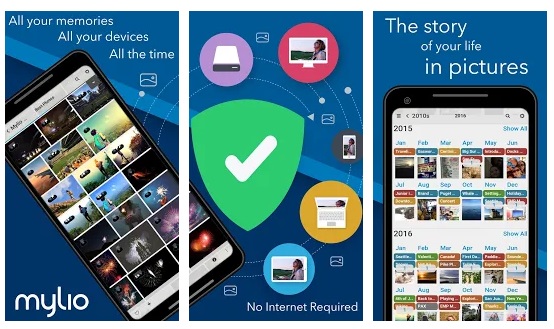
6.3 Cloud-Speicher
Wenn Sie Konten auf zu vielen Cloud Storage-Diensten besitzen, können Sie diese zuverlässige App nutzen. Damit können Sie mehrere Cloud-Storages verknüpfen und den verfügbaren Platz optimal nutzen.
- Die App kann verschiedene Cloud-Speicherdienste wie Dropbox, Google Drive, Microsoft OneDrive und weitere verknüpfen.
- Laden Sie Fotos einfach von Ihrem Gerät hoch und greifen Sie per Cloud-Speicher auf Ihrem Computer darauf zu.
- So können Sie außerdem ein Backup Ihrer Fotos erstellen.
- Abgesehen von Fotos können Sie auch Musik, Videos und wichtige Dokumente übertragen.
Kompatibilität: Abhängig vom Gerät
Hier herunterladen: https://play.google.com/store/apps/details?id=hr.telekomcloud.storage
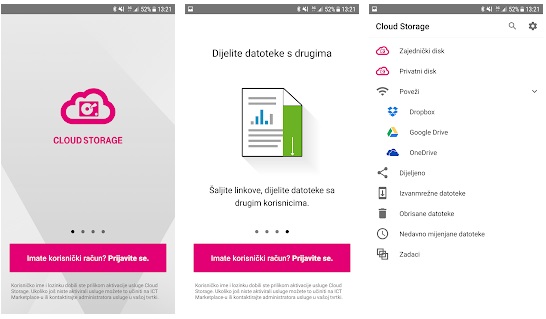
Damit kennen Sie nun 8 verschiedene Wege zur Übertragung von Fotos von Android auf Ihren PC und können Ihre Daten stets sicher aufbewahren. Von all diesen Wegen ist Dr.Fone – Telefon-Verwaltung (Android) zweifellos die beste Wahl. Hierbei handelt es sich schließlich um einen kompletten Android-Gerätemanager, der Ihnen auf ganz unterschiedliche Weise helfen wird. Nun, da Sie wissen, wie Sie Fotos von Android auf den PC übertragen, können Sie diese Anleitung auch mit Freunden und Familie teilen und ihnen so weiterhelfen.
Gratis Download Gratis Download
Telefonübertragung
- Daten von Android erhalten
- Übertragung von Android auf BlackBerry
- Importieren/Exportieren von Kontakten zu und von Android-Telefonen
- Apps von Android übertragen
- Übertragung von Andriod auf Nokia
- Android zu iOS übertragen
- Übertragung von Andoid auf iPhone
- Übertragung von Samsung auf das iPhone
- Samsung zu iPhone Übertragungstool
- Übertragung von Sony auf das iPhone
- Übertragung von Motorola auf das iPhone
- Übertragung von Huawei auf das iPhone
- Übertragung von Android auf iPod
- Fotos von Android auf das iPhone übertragen
- Übertragung von Android auf iPad
- Videos von Android auf das iPad übertragen
- Daten von Samsung erhalten
- Daten an Samsung übertragen
- Übertragung von Sony auf Samsung
- Übertragung von Motorola zu Samsung
- Samsung Switch-Alternative
- Samsung-Dateiübertragungssoftware
- LG-Übertragung

Allrounder-Lösung für Smartphone






















Julia Becker
staff Editor